开启分屏功能的方法及装置与流程
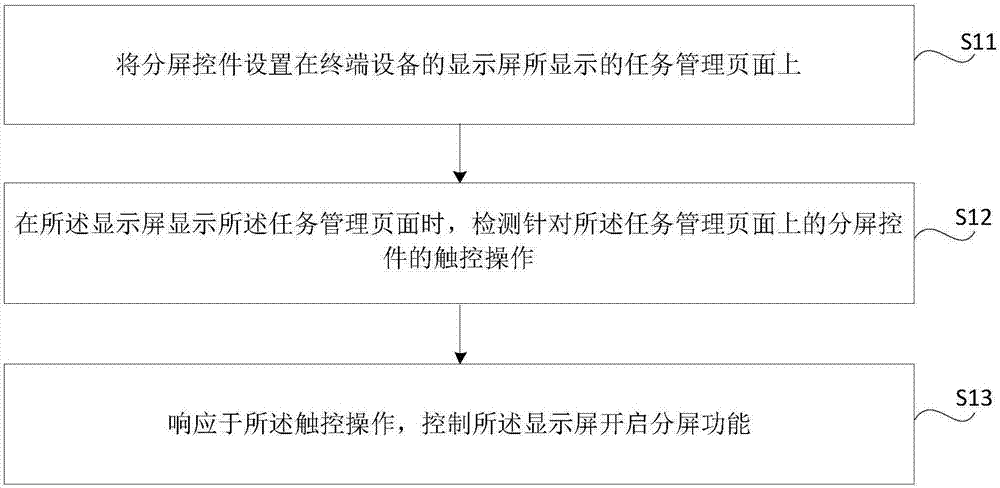
本公开涉及终端设备技术领域,尤其涉及一种开启分屏功能的方法及装置。
背景技术:
随着终端设备的普及,越来越多的用户选择使用终端设备处理各种任务,例如:交友、娱乐、购物等。因而,终端设备的使用场景趋于多样化。多样化的使用场景引发了用户同时处理多个任务的需求。在此需求的推动下,分屏技术应运而生。
默认情况下,终端设备的显示屏显示一个应用的全屏页面。而分屏技术使得终端设备的显示屏可以同时显示多个应用各自的分屏页面,同一应用的全屏页面和分屏页面所呈现给用户的内容相同,区别在于分屏页面的尺寸小于全屏页面的尺寸。
如何方便快捷地开启显示屏的分屏功能,是决定用户的分屏体验的关键因素。相关技术中用户的分屏体验有待优化。
技术实现要素:
为克服相关技术中存在的问题,本公开提供一种开启分屏功能的方法及装置。
根据本公开实施例的第一方面,提供一种开启分屏功能的方法,包括:
将分屏控件设置在终端设备的显示屏所显示的任务管理页面上;
在所述显示屏显示所述任务管理页面时,检测针对所述任务管理页面上的分屏控件的触控操作;
响应于所述触控操作,控制所述显示屏开启分屏功能。
可选地,在响应于所述触控操作,控制所述显示屏开启分屏功能之后,还包括:
获得针对任务管理页面中的至少一个应用页面的选择操作;
将所选择的应用页面确定为所述显示屏进入分屏状态后显示的分屏页面。
可选地,所述任务管理页面显示在所述显示屏上的第一显示区域,获得针对任务管理页面中的至少一个应用页面的选择操作,包括:
获得针对所述任务管理页面中的至少一个应用页面的拖动操作;
将所选择的应用页面确定为所述显示屏进入分屏状态后显示的分屏页面,包括:
在所述拖动操作的拖动方向为朝向所述显示屏上与所述第一显示区域不同的第二显示区域时,将被拖动的应用页面确定为所述显示屏进入分屏状态后显示的分屏页面。
可选地,在响应于所述触控操作,控制所述显示屏开启分屏功能之后,所述显示屏进入分屏状态后显示的分屏页面包括第一分屏页面和第二分屏页面;所述方法还包括:
获得针对所述第一分屏页面的拖动操作;
在所述拖动操作的拖动方向是朝向所述第二分屏页面时,将所述第一分屏页面发送到所述第二分屏页面上。
根据本公开实施例的第二方面,提供一种开启分屏功能的方法,包括:
检测针对终端设备的显示屏所显示的第一应用页面的截取操作;
根据所述截取的内容的属性信息,确定用于打开所述所截取的内容的第二应用;
在所述第二应用与所述第一应用不同时,控制所述显示屏开启分屏功能。
可选地,在控制所述显示屏开启分屏功能之后,所述方法还包括:
获得所述第二应用打开所述所截取的内容后生成的第二应用页面;
将所述第一应用页面以及所述第二应用页面确定为所述显示屏进入分屏状态后显示的分屏页面。
根据本公开实施例的第三方面,提供一种开启分屏功能的装置,包括:
设置模块,被配置为将分屏控件设置在终端设备的显示屏所显示的任务管理页面上;
第一检测模块,被配置为在所述显示屏显示所述任务管理页面时,检测针对所述任务管理页面上的分屏控件的触控操作;
第一控制模块,被配置为响应于所述触控操作,控制所述显示屏开启分屏功能。
可选地,所述装置还包括:
第一获得模块,被配置为获得针对任务管理页面中的至少一个应用页面的选择操作;
确定模块,被配置为将所选择的应用页面确定为所述显示屏进入分屏状态后显示的分屏页面。
可选地,所述第一获得模块包括:
获得子模块,被配置为获得针对所述任务管理页面中的至少一个应用页面的拖动操作;
所述确定模块包括:
确定子模块,被配置为在所述拖动操作的拖动方向为朝向所述显示屏上与所述第一显示区域不同的第二显示区域时,将被拖动的应用页面确定为所述显示屏进入分屏状态后显示的分屏页面。
可选地,所述显示屏进入分屏状态后显示的分屏页面包括第一分屏页面和第二分屏页面;所述装置还包括:
第二获得模块,被配置为获得针对所述第一分屏页面的拖动操作;
发送模块,被配置为在所述拖动操作的拖动方向是朝向所述第二分屏页面时,将所述第一分屏页面发送到所述第二分屏页面上。
根据本公开实施例的第四方面,提供一种开启分屏功能的装置,包括:
第二检测模块,被配置为检测针对终端设备的显示屏所显示的第一应用页面的截取操作;
第一确定模块,被配置为根据所述截取的内容的属性信息,确定用于打开所述所截取的内容的第二应用;
第二控制模块,被配置为在所述第二应用与所述第一应用不同时,控制所述显示屏开启分屏功能。
可选地,所述装置还包括:
获得模块,被配置为获得所述第二应用打开所述所截取的内容后生成的第二应用页面;
第二确定模块,被配置为将所述第一应用页面以及所述第二应用页面确定为所述显示屏进入分屏状态后显示的分屏页面。
根据本公开实施例的第五方面,提供一种计算机可读存储介质,其上存储有计算机程序指令,该程序指令被处理器执行时实现本公开第一方面或第二方面所提供的开启分屏功能的方法的步骤。
本公开的实施例提供的技术方案可以包括以下有益效果:
采用本公开实施例提供的开启分屏功能的方法,将分屏控件设置在终端设备的显示屏所显示的任务管理页面上,然后在显示屏显示所述任务管理页面时,如果检测到针对任务管理页面上的分屏控件的触控操作,则控制所述显示屏开启分屏功能。由于将分屏控件设置在用户经常使用的任务管理页面上,所以便于用户发现分屏功能以及开启分屏功能,提高了用户的分屏体验。
应当理解的是,以上的一般描述和后文的细节描述仅是示例性和解释性的,并不能限制本公开。
附图说明
此处的附图被并入说明书中并构成本说明书的一部分,示出了符合本公开的实施例,并与说明书一起用于解释本公开的原理。
图1是根据一示例性实施例示出的一种开启分屏功能的方法的流程图。
图2是根据一示例性实施例示出的一种开启分屏功能的示意图。
图3是根据一示例性实施例示出的一种开启分屏功能的方法的另一流程图。
图4是根据一示例性实施例示出的一种任务管理页面的示意图。
图5是根据一示例性实施例示出的一种确定分屏页面的示意图。
图6是根据一示例性实施例示出的一种分享分屏页面的方法的另一流程图。
图7是根据一示例性实施例示出的一种分享分屏页面的示意图。
图8是根据一示例性实施例示出的一种开启分屏功能的方法的另一流程图。
图9是根据一示例性实施例示出的一种开启分屏功能的方法的另一流程图。
图10是根据一示例性实施例示出的一种开启分屏功能的另一示意图。
图11是根据一示例性实施例示出的一种开启分屏功能的装置的框图。
图12是根据一示例性实施例示出的一种开启分屏功能的装置的另一框图。
图13是根据一示例性实施例示出的一种开启分屏功能的装置的另一框图。
图14是根据一示例性实施例示出的一种开启分屏功能的装置的框图。
图15是根据一示例性实施例示出的一种开启分屏功能的装置的另一框图。
图16是根据一示例性实施例示出的一种用于开启分屏功能的装置的框图。
具体实施方式
这里将详细地对示例性实施例进行说明,其示例表示在附图中。下面的描述涉及附图时,除非另有表示,不同附图中的相同数字表示相同或相似的要素。以下示例性实施例中所描述的实施方式并不代表与本公开相一致的所有实施方式。相反,它们仅是与如所附权利要求书中所详述的、本公开的一些方面相一致的装置和方法的例子。
本公开实施例提供一种开启分屏功能的方法。图1是根据一示例性实施例示出的一种开启分屏功能的方法的流程图,如图1所示,本公开实施例提供的开启分屏功能的方法用于终端设备中,包括以下步骤。
在步骤s11中,将分屏控件设置在终端设备的显示屏所显示的任务管理页面上。
在步骤s12中,在所述显示屏显示所述任务管理页面时,检测针对所述任务管理页面上的分屏控件的触控操作。
在步骤s13中,响应于所述触控操作,控制所述显示屏开启分屏功能。
本公开实施例提供的控制分屏状态的方法应用于终端设备,该终端设备具有分屏功能,因而该终端设备的显示屏具有两种工作状态:全屏状态和分屏状态。全屏状态是在默认情况下终端设备的显示屏的工作状态:终端设备的显示屏显示一个应用的全屏页面;分屏状态是在终端设备的分屏功能开启后终端设备的显示屏的工作状态:终端设备的显示屏同时显示多个应用各自的分屏页面。
显示屏进入分屏状态的前提是:分屏功能开启。为便于用户快速开启分屏功能,本公开实施例提出分屏控件,分屏控件用于控制显示屏的分屏功能的开启。默认情况下,显示屏的分屏功能是关闭的,显示屏处于全屏状态。用户针对分屏控件进行触控操作后,可以开启显示屏的分屏功能,进而使得显示屏进入分屏状态。
对于分屏控件的设置,本公开实施例提出将分屏控件设置在任务管理页面上。因为任务管理页面上包括终端设备上正在运行的多个应用的应用页面,通过任务管理页面用户可以管理终端设备上正在运行的多个应用,可以停止其中某个或某些应用甚至是全部应用的运行,以释放终端设备的内存,增大终端设备的可用存储空间。一方面,由于任务管理页面提供了用户管理正在运行的多个应用的窗口,所以在显示屏显示任务管理页面时,用户的分屏需求产生的可能性比较大,因而将分屏控件设置在任务管理页面上便于用户发现分屏功能以及开启分屏功能。另一方面,在终端设备出现卡顿、应用未响应等情况时,用户也通过任务管理页面停止某个或某些暂时不需要使用的应用的运行,所以用户对任务管理页面的使用频率较高,在因而将分屏控件设置在任务管理页面上便于用户发现分屏功能以及开启分屏功能。
示例地,图2是根据一示例性实施例示出的一种开启分屏功能的示意图。如图2所示,用户点击终端设备上的菜单按键后,终端设备的显示屏上显示任务管理页面,任务管理页面包括终端设备上正在运行的多个应用的应用页面,例如:应用1的应用页面、应用2的应用页面、应用3的应用页面等。并且,任务管理页面上有分屏控件。检测到用户对分屏控件的触控操作后,控制显示屏的分屏功能开启。显示屏的分屏功能开启后,显示屏上的状态栏上会有相应的分屏提示,提示用户分屏功能以打开。
可选地,图3是根据一示例性实施例示出的一种开启分屏功能的方法的另一流程图。如图3所示,在步骤s13之后,还包括以下步骤。
在步骤s14中,获得针对任务管理页面中的至少一个应用页面的选择操作。
在步骤s15中,将所选择的应用页面确定为所述显示屏进入分屏状态后显示的分屏页面。
由于任务管理页面包括终端设备上正在运行的多个应用的应用页面,所以本公开实施例考虑到用户可以自定义哪些正在运行的应用的应用页面成为分屏页面,为此,在控制显示屏开启分屏功能后,检测用户对在终端设备上正在运行的一个或多个正在运行的应用的应用页面是否进行了选择操作,用户的选择操作所选择的应用页面即为用户自定义的多个分屏页面。最后将用户自定义的多个分屏页面作为显示屏进入分屏状态后显示的分屏页面。因而,显示屏在进入分屏状态后显示的分屏页面是用户自定义的,提高了用户的分屏体验。
可选地,在步骤s12之前,还包括以下步骤。
识别所述任务管理页面中的各个应用页面分别对应的应用是否支持分屏。
在支持分屏的应用所对应的应用页面上添加分屏标识。
对不确定是否支持分屏的应用的属性信息进行更改,以使得所述不确定是否支持分屏的应用支持分屏。
考虑到有些应用支持分屏,有些应用不支持分屏。如果用户的选择操作所选择的应用页面对应的应用支持分屏,则显示屏可以进入分屏状态,进而实现分屏,带给用户较佳的分屏体验;如果用户的选择操作所选择的应用页面对应的应用不支持分屏,则显示屏可能无法进入分屏状态,进而无法实现分屏,降低用户的分屏体验。
为避免无法实现分屏的情况发生,本公开实施例提出根据终端设备上正在运行的各个应用各自的属性信息,确定终端设备上正在运行的各个应用是否支持分屏。对于支持分屏的应用,在该应用的应用页面上添加分屏标识。因此,显示屏显示任务管理页面时,支持分屏的应用的应用页面上有分屏标识,通过分屏标识,可以提示用户将具有分屏标识的应用页面自定义为显示屏在进入分屏状态后显示的分屏页面,进而实现分屏,带给用户较佳的分屏体验。
示例地,图4是根据一示例性实施例示出的一种任务管理页面的示意图。如图4所示,任务管理页面包括终端设备上正在运行的多个应用的应用页面,例如:应用1的应用页面、应用2的应用页面、应用3的应用页面等。其中,应用1和应用2均是支持分屏的应用,因此,应用1的应用页面和应用2的应用页面上均有分屏标识。分屏标识可以提示用户选择应用1的应用页面和应用2的应用页面作为自定义的分屏页面。进而实现分屏,带给用户较佳的分屏体验。
如前文所述,本公开实施例提出根据终端设备上正在运行的各个应用各自的属性信息,确定终端设备上正在运行的各个应用是否支持分屏。一个应用的属性信息可以是:resizeableactivity。若该属性信息设为false,则代表应用不支持分屏;若该属性信息设为true,则代表应用支持分屏;若该属性信息既不设为false,也不设为true,则该不确定应用是否支持分屏。
对于不确定是否支持分屏的应用,本公开提出将其属性信息设为true,强制将该应用转换为支持分屏的应用。因而,增大了用户自定义分屏页面时可选择的应用页面的范围,进而增大了实现分屏的几率,带给用户较佳的分屏体验。
可选地,所述任务管理页面显示在所述显示屏上的第一显示区域,获得针对任务管理页面中的至少一个应用页面的选择操作,包括:
获得针对所述任务管理页面中的至少一个应用页面的拖动操作;
将所选择的应用页面确定为所述显示屏进入分屏状态后显示的分屏页面,包括:
在所述拖动操作的拖动方向为朝向所述显示屏上与所述第一显示区域不同的第二显示区域时,将被拖动的应用页面确定为所述显示屏进入分屏状态后显示的分屏页面。
为提高用户操作的便捷性,本公开实施例提出通过选择操作可以为拖动方向是预定方向的拖动操作。其中,预定方向通过第一显示区域和第二显示区域来确定。任务管理页面在显示屏上所占的显示区域为第一显示区域,显示屏上除第一显示区域外剩余的显示区域为第二显示区域。首先检测用户对在终端设备上正在运行的一个或多个正在运行的应用的应用页面是否进行了拖动操作,然后针对用户的拖动操作所拖动的页面,判断拖动方向是否是朝向第二显示区域,拖动方向是朝向第二显示区域的拖动操作所拖动的页面,即为用户自定义的多个分屏页面。最后将用户自定义的多个分屏页面作为显示屏进入分屏状态后显示的分屏页面。因而,用户可以通过简单地拖动实现自定义显示屏在进入分屏状态后显示的分屏页面,提高了用户的分屏体验。
示例地,图5是根据一示例性实施例示出的一种确定分屏页面的示意图。如图5所示,用户点击终端设备上的菜单按键后,终端设备的显示屏将任务管理页面显示在第一显示区域上,任务管理页面包括终端设备上正在运行的多个应用的应用页面,例如:应用1的应用页面、应用2的应用页面、应用3的应用页面等。除第一显示区域外剩余的显示区域为第二显示区域。假设检测到用户对应用1的应用页面和应用2的应用页面的分别进行拖动操作,且拖动方向均为朝向第二显示区域,则应用1的应用页面和应用2的应用页面成为显示屏进入分屏状态后显示的分屏页面。显示屏进入分屏状态后同时显示应用1以及应用2各自的应用页面。
可选地,在所述显示屏进入分屏状态后显示的分屏页面包括第一分屏页面和第二分屏页面的情况下,本公开实施例还提供一种分享分屏页面的方法。图6是根据一示例性实施例示出的一种分享分屏页面的方法的另一流程图。如图6所示,在步骤s13之后,所述方法还包括以下步骤。
在步骤s16中,获得针对所述第一分屏页面的拖动操作。
在步骤s17中,在所述拖动操作的拖动方向是朝向所述第二分屏页面时,将所述第一分屏页面发送到所述第二分屏页面上。
在终端设备的显示屏的分屏功能开启之后,显示屏可以进入分屏状态。显示屏进入分屏状态后所显示的分屏页面的数量为至少两个,多个分屏页面之间可以通过终端设备的系统分享接口(例如:intent)实现相互分享。分屏页面对应的应用在终端设备的操作系统上注册了系统分享接口,表征可以通过系统分享接口接收其他分屏页面。在检测到用户对一个分屏页面的拖动操作时,如果该拖动操作的拖动方向是朝向另一个分屏页面,则说明用户想要进行分屏页面分享,因而将被拖动的分屏页面发送到拖动方向所指向的分屏页面。
示例地,图7是根据一示例性实施例示出的一种分享分屏页面的示意图。显示屏进入分屏状态后同时显示应用1以及应用2各自的应用页面。如果检测到用户对应用1的分屏页面进行拖动操作,且拖动方向为朝向应用2的分屏页面,则将应用1的分屏页面发送到应用2的分屏页面上。
除通过分屏控件开启分屏功能外,本公开实施例还提供了另一种开启分屏功能的方法。图8是根据一示例性实施例示出的一种开启分屏功能的方法的另一流程图,如图8所示,本公开实施例提供的开启分屏功能的方法用于终端设备中,包括以下步骤。
在步骤s81中,检测针对终端设备的显示屏所显示的第一应用页面的截取操作。
在步骤s82中,根据所述截取的内容的属性信息,确定用于打开所述所截取的内容的第二应用。
在步骤s83中,在所述第二应用与所述第一应用不同时,控制所述显示屏开启分屏功能。
本公开实施例考虑到为了给用户最佳的视觉体验,不同的内容适合用不同的应用打开,例如:网页链接适合用浏览器打开,公众号消息适合用微信打开。因此,存在显示屏上显示的第一应用页面包括不适合通过第一应用打开的内容情况。对于不适合通过第一应用打开的内容,通常终端设备会跳转到其他应用,以打开该不适合通过第一应用打开的内容,因此,显示屏上显示的内容由第一应用页面变成该不适合通过第一应用打开的内容。中断了用户对第一应用页面的使用,给用户造成了不便。
本公开实施例提出,在检测到用户对显示屏所显示的第一应用页面的截取操作时,判断该截取操作所截取的内容是否不适合通过第一应用打开,如果该截取操作所截取的内容不适合通过第一应用打开,而适合第二应用打开,此时用户的分屏需求产生的可能性比较大,因而控制显示屏开启分屏功能。
可选地,图9是根据一示例性实施例示出的一种开启分屏功能的方法的另一流程图,如图9所示,在步骤s81之后,还包括以下步骤。
在步骤s84中,获得所述第二应用打开所述所截取的内容后生成的第二应用页面。
在步骤s85中,将所述第一应用页面以及所述第二应用页面确定为所述显示屏进入分屏状态后显示的分屏页面。
在显示屏开启分屏功能后,可以生成提示,提示用户是否进入分屏状态,以通过第二应用打开所截取的内容,如果用户选择是,则可以将第一应用页面和第二应用打开所截取的内容所生成的页面同时显示在显示屏上。采用该方法,不会中断用户对第一应用页面的使用,便于用户在查看第一应用页面的同时通过第二应用页面查看不适合通过第一应用打开的内容,提高了用户的分屏体验。
可选地,步骤s81中显示屏显示第一应用页面,可以是在显示屏处于全屏状态下,也可以是显示屏处于分屏状态下。如果显示屏处于分屏状态下,则显示屏上显示的分屏页面包括主应用的分屏页面和副应用的分屏页面,主应用的分屏页面不可替换,副应用的分屏页面可替换。因此,可以将副应用的分屏页面替换为第二应用打开所截取的内容所生成的页面。
示例地,图10是根据一示例性实施例示出的一种开启分屏功能的另一示意图。显示屏进入分屏状态后同时显示应用1以及应用2各自的应用页面,其中,应用1为主应用,应用2为副应用。假设应用1的分屏页面包括网页链接,适合通过应用3打开。如果检测到用户对应用1的分屏页面上的网页链接的截取操作,则控制显示屏开启分屏功能,然后提示用户是否在分屏状态打开应用3,以通过应用3打开网页链接,如果用户选择是,则将应用1的分屏页面以及应用3打开网页链接所生成的页面同时显示在显示屏上。
基于同一发明构思,本公开实施例还提供了一种开启分屏功能的装置。图11是根据一示例性实施例示出的一种开启分屏功能的装置的框图。参照图11,该装置100包括:设置模块110,第一检测模块120和第一控制模块130。
设置模块110被配置为:将分屏控件设置在终端设备的显示屏所显示的任务管理页面上;
第一检测模块120被配置为:在所述显示屏显示所述任务管理页面时,检测针对所述任务管理页面上的分屏控件的触控操作;
第一控制模块130被配置为:响应于所述触控操作,控制所述显示屏开启分屏功能。
可选地,图12是根据一示例性实施例示出的一种开启分屏功能的装置的另一框图。参照图12,该装置100除包括设置模块110,第一检测模块120和第一控制模块130之外,还包括:第一获得模块140和确定模块150。
第一获得模块140被配置为:获得针对任务管理页面中的至少一个应用页面的选择操作;
确定模块150被配置为:将所选择的应用页面确定为所述显示屏进入分屏状态后显示的分屏页面。
可选地,所述第一获得模块包括:
获得子模块,被配置为获得针对所述任务管理页面中的至少一个应用页面的拖动操作;
所述确定模块包括:
确定子模块,被配置为在所述拖动操作的拖动方向为朝向所述显示屏上与所述第一显示区域不同的第二显示区域时,将被拖动的应用页面确定为所述显示屏进入分屏状态后显示的分屏页面。
可选地,所述显示屏进入分屏状态后显示的分屏页面包括第一分屏页面和第二分屏页面;图13是根据一示例性实施例示出的一种开启分屏功能的装置的另一框图。参照图13,该装置100除包括设置模块110,第一检测模块120和第一控制模块130之外,还包括:第二获得模块160和发送模块170。
第二获得模块160被配置为:获得针对所述第一分屏页面的拖动操作;
发送模块170被配置为:在所述拖动操作的拖动方向是朝向所述第二分屏页面时,将所述第一分屏页面发送到所述第二分屏页面上。
关于上述实施例中的装置,其中各个模块执行操作的具体方式已经在有关该方法的实施例中进行了详细描述,此处将不做详细阐述说明。
基于同一发明构思,本公开还提供一种开启分屏功能的装置。图14是根据一示例性实施例示出的一种开启分屏功能的装置的框图。参照图14,该装置100包括:第二检测模块210,第一确定模块220和第二控制模块230。
第二检测模块210被配置为:检测针对终端设备的显示屏所显示的第一应用页面的截取操作;
第一确定模块220被配置为:根据所述截取的内容的属性信息,确定用于打开所述所截取的内容的第二应用;
第二控制模块230被配置为:在所述第二应用与所述第一应用不同时,控制所述显示屏开启分屏功能。
可选地,图15是根据一示例性实施例示出的一种开启分屏功能的装置的另一框图。参照图15,该装置100除包括第二检测模块210,第一确定模块220和第二控制模块230之外,还包括:获得模块240和第二确定模块250。
获得模块240被配置为:获得所述第二应用打开所述所截取的内容后生成的第二应用页面;
第二确定模块250被配置为:将所述第一应用页面以及所述第二应用页面确定为所述显示屏进入分屏状态后显示的分屏页面。
关于上述实施例中的装置,其中各个模块执行操作的具体方式已经在有关该方法的实施例中进行了详细描述,此处将不做详细阐述说明。
本公开还提供一种计算机可读存储介质,其上存储有计算机程序指令,该程序指令被处理器执行时实现本公开提供的开启分屏功能的方法的步骤。
图16是根据一示例性实施例示出的一种用于开启分屏功能的装置800的框图。例如,装置800可以是移动电话,计算机,数字广播终端,消息收发设备,游戏控制台,平板设备,医疗设备,健身设备,个人数字助理等。
参照图16,装置800可以包括以下一个或多个组件:处理组件802,存储器804,电力组件806,多媒体组件808,音频组件810,输入/输出(i/o)的接口812,传感器组件814,以及通信组件816。
处理组件802通常控制装置800的整体操作,诸如与显示,电话呼叫,数据通信,相机操作和记录操作相关联的操作。处理组件802可以包括一个或多个处理器820来执行指令,以完成上述的开启分屏功能的方法的全部或部分步骤。此外,处理组件802可以包括一个或多个模块,便于处理组件802和其他组件之间的交互。例如,处理组件802可以包括多媒体模块,以方便多媒体组件808和处理组件802之间的交互。
存储器804被配置为存储各种类型的数据以支持在装置800的操作。这些数据的示例包括用于在装置800上操作的任何应用程序或方法的指令,联系人数据,电话簿数据,消息,图片,视频等。存储器804可以由任何类型的易失性或非易失性存储设备或者它们的组合实现,如静态随机存取存储器(sram),电可擦除可编程只读存储器(eeprom),可擦除可编程只读存储器(eprom),可编程只读存储器(prom),只读存储器(rom),磁存储器,快闪存储器,磁盘或光盘。
电力组件806为装置800的各种组件提供电力。电力组件806可以包括电源管理系统,一个或多个电源,及其他与为装置800生成、管理和分配电力相关联的组件。
多媒体组件808包括在所述装置800和用户之间的提供一个输出接口的屏幕。在一些实施例中,屏幕可以包括液晶显示器(lcd)和触摸面板(tp)。如果屏幕包括触摸面板,屏幕可以被实现为触摸屏,以接收来自用户的输入信号。触摸面板包括一个或多个触摸传感器以感测触摸、滑动和触摸面板上的手势。所述触摸传感器可以不仅感测触摸或滑动动作的边界,而且还检测与所述触摸或滑动操作相关的持续时间和压力。在一些实施例中,多媒体组件808包括一个前置摄像头和/或后置摄像头。当装置800处于操作模式,如拍摄模式或视频模式时,前置摄像头和/或后置摄像头可以接收外部的多媒体数据。每个前置摄像头和后置摄像头可以是一个固定的光学透镜系统或具有焦距和光学变焦能力。
音频组件810被配置为输出和/或输入音频信号。例如,音频组件810包括一个麦克风(mic),当装置800处于操作模式,如呼叫模式、记录模式和语音识别模式时,麦克风被配置为接收外部音频信号。所接收的音频信号可以被进一步存储在存储器804或经由通信组件816发送。在一些实施例中,音频组件810还包括一个扬声器,用于输出音频信号。
i/o接口812为处理组件802和外围接口模块之间提供接口,上述外围接口模块可以是键盘,点击轮,按钮等。这些按钮可包括但不限于:主页按钮、音量按钮、启动按钮和锁定按钮。
传感器组件814包括一个或多个传感器,用于为装置800提供各个方面的状态评估。例如,传感器组件814可以检测到装置800的打开/关闭状态,组件的相对定位,例如所述组件为装置800的显示器和小键盘,传感器组件814还可以检测装置800或装置800一个组件的位置改变,用户与装置800接触的存在或不存在,装置800方位或加速/减速和装置800的温度变化。传感器组件814可以包括接近传感器,被配置用来在没有任何的物理接触时检测附近物体的存在。传感器组件814还可以包括光传感器,如cmos或ccd图像传感器,用于在成像应用中使用。在一些实施例中,该传感器组件814还可以包括加速度传感器,陀螺仪传感器,磁传感器,压力传感器或温度传感器。
通信组件816被配置为便于装置800和其他设备之间有线或无线方式的通信。装置800可以接入基于通信标准的无线网络,如wifi,2g或3g,或它们的组合。在一个示例性实施例中,通信组件816经由广播信道接收来自外部广播管理系统的广播信号或广播相关信息。在一个示例性实施例中,所述通信组件816还包括近场通信(nfc)模块,以促进短程通信。例如,在nfc模块可基于射频识别(rfid)技术,红外数据协会(irda)技术,超宽带(uwb)技术,蓝牙(bt)技术和其他技术来实现。
在示例性实施例中,装置800可以被一个或多个应用专用集成电路(asic)、数字信号处理器(dsp)、数字信号处理设备(dspd)、可编程逻辑器件(pld)、现场可编程门阵列(fpga)、控制器、微控制器、微处理器或其他电子元件实现,用于执行上述开启分屏功能的方法。
在示例性实施例中,还提供了一种包括指令的非临时性计算机可读存储介质,例如包括指令的存储器804,上述指令可由装置800的处理器820执行以完成上述开启分屏功能的方法。例如,所述非临时性计算机可读存储介质可以是rom、随机存取存储器(ram)、cd-rom、磁带、软盘和光数据存储设备等。
本领域技术人员在考虑说明书及实践本公开后,将容易想到本公开的其它实施方案。本申请旨在涵盖本公开的任何变型、用途或者适应性变化,这些变型、用途或者适应性变化遵循本公开的一般性原理并包括本公开未公开的本技术领域中的公知常识或惯用技术手段。说明书和实施例仅被视为示例性的,本公开的真正范围和精神由下面的权利要求指出。
应当理解的是,本公开并不局限于上面已经描述并在附图中示出的精确结构,并且可以在不脱离其范围进行各种修改和改变。本公开的范围仅由所附的权利要求来限制。
- 还没有人留言评论。精彩留言会获得点赞!